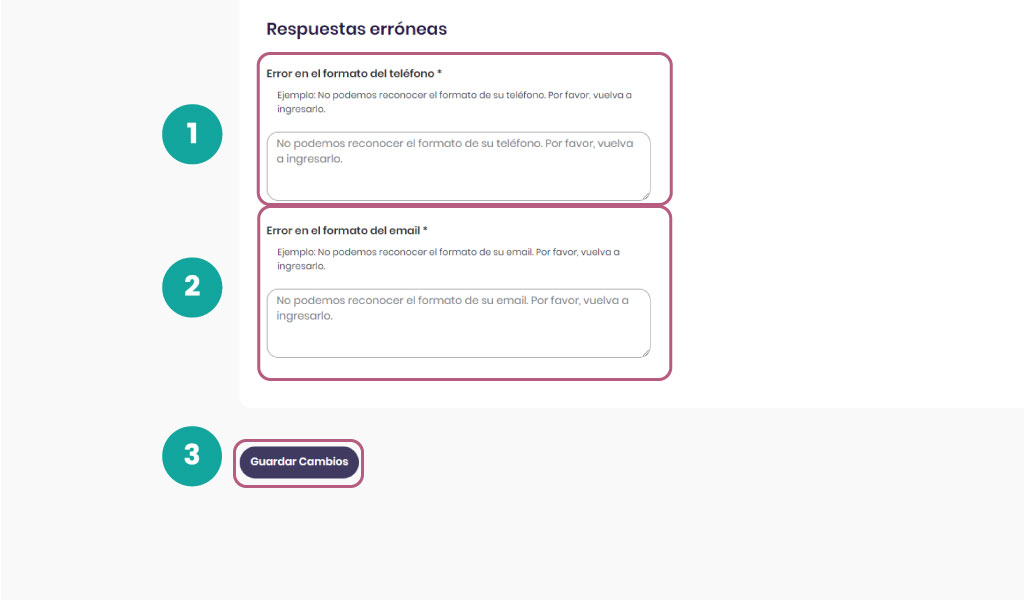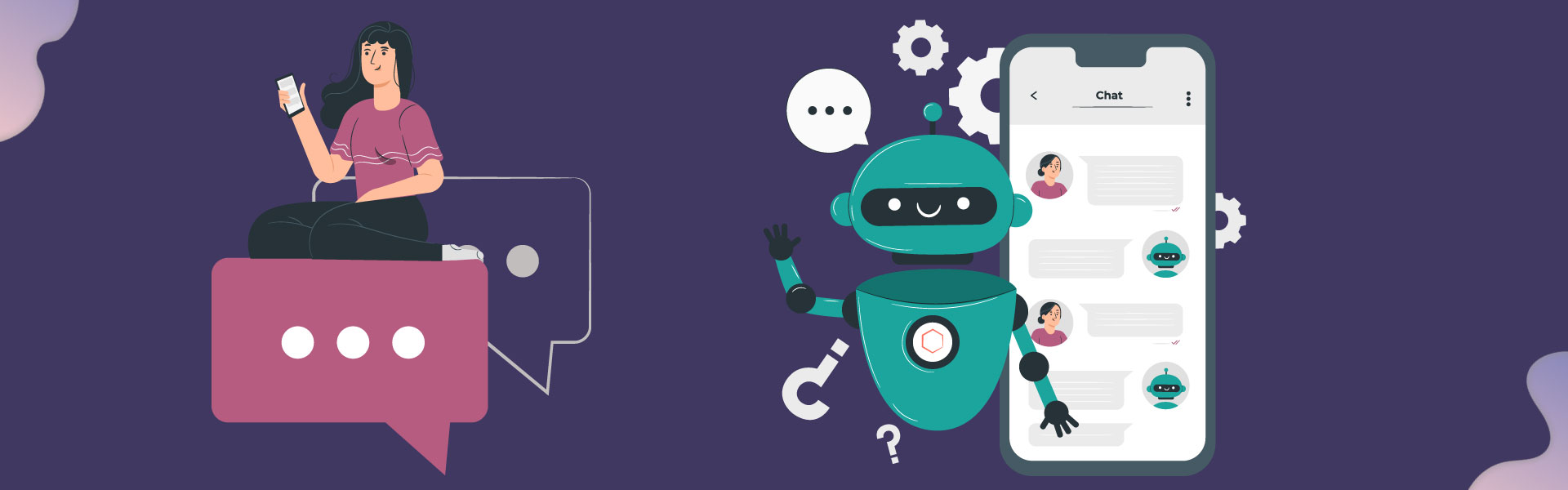¿Cómo configurar el Chatbot de mi sitio web?
Aqui encontrarás una guía práctica para configurar el Chatbot de tu sitio web y que tus clientes reciban respuestas a toda hora.
Para comenzar ingresa a la plataforma KUAD System, con tu usuario y contraseña y ve a la administración de tu sitio. Para ingresar al módulo "Chatbot"
(1) Haz clic en "Chatbot" al costado izquierdo de tu pantalla
(2) Une vez dentro del módulo, haz clic en "Configuración"
(3) Recuerda marcar "Mostrar siempre" para que su Chatbot sea visible para los visitantes de tu web.
(4) En "Apariencia del Bot", podrás asignarle un nombre personalizado.
(5) Luego ingresa tu Email, para que te lleguen las notificaciones de cada interacción por esa vía.
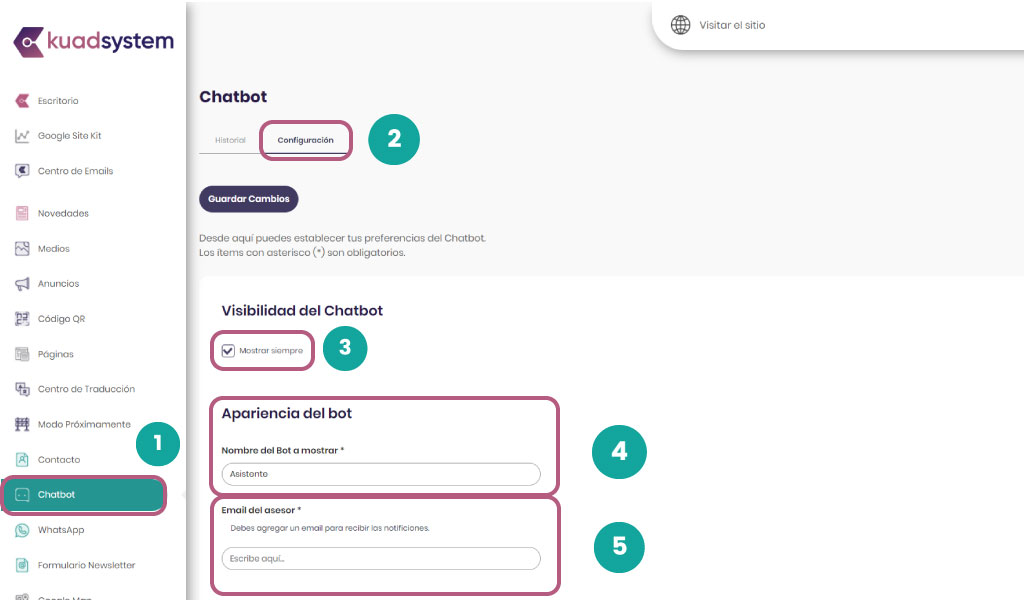 Puedes configurar la apariencia de tu Chatbot.
(1) Puedes asignarle un icono que será visible en la parte inferior de su sitio web en todo momento, esto le hará saber a sus clientes que allí se encuentra el Chatbot y puedan hacer clic sobre él.
(2) Luego, podrás colocar un mensaje corto que será visible antes de ingresar al Chat con el Bot y que servirá para que el cliente se sienta atraído al momento de buscar ayuda.
(3) y luego asigna un avatar para tu Chatbot, esta imagen será utilizada como foto de perfil del Chatbot al momento de iniciar la conversación.
Puedes configurar la apariencia de tu Chatbot.
(1) Puedes asignarle un icono que será visible en la parte inferior de su sitio web en todo momento, esto le hará saber a sus clientes que allí se encuentra el Chatbot y puedan hacer clic sobre él.
(2) Luego, podrás colocar un mensaje corto que será visible antes de ingresar al Chat con el Bot y que servirá para que el cliente se sienta atraído al momento de buscar ayuda.
(3) y luego asigna un avatar para tu Chatbot, esta imagen será utilizada como foto de perfil del Chatbot al momento de iniciar la conversación.
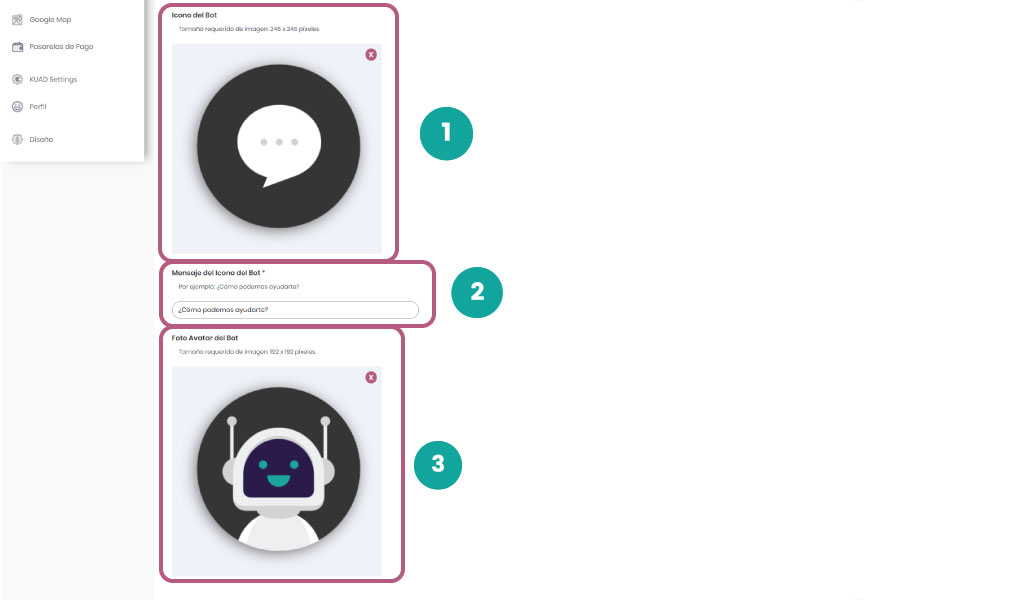 A continuación configuraremos el diálogo que tendrá el Chatbot con los visitantes de tu sitio web. Te recomendamos que sean frases cortas y especificas
(1) En "Mensaje de bienvenida", será el primer mensaje que disparará el Chatbot cuando se abra la conversación. Aquí te recomendamos enumerar las opciones más frecuentes por las que te suelen consultar, para obtener una respuesta más especifica de lo que desea el cliente.
(2) En "Requerir nombre al usuario" formula la pregunta para que el cliente te brinde su nombre, para una atención personalizada.
(3) En "Mensaje luego de requerir el nombre de usuario" allí podrás escribir el texto que luego de que el cliente te brinde su nombre para obtener sus datos de contacto. Para darle mayor personalización puedes utilizar el término "{client_name}" que se reemplazará con el nombre que ya ha brindado el cliente.
(4) En "Requerir teléfono" podrás formular la pregunta para que te brinden su número telefónico.
(5) En "Requerir Email del usuario" podrás formular la pregunta para que te brinden su casilla de correo.
Posteriormente, (6) En "Fin de la conversación" podrás Ingresar un diálogo de despedida y agradecimiento prometiéndole al cliente de que alguien se comunicara con él por alguna de las vías de contacto que brindó.
A continuación configuraremos el diálogo que tendrá el Chatbot con los visitantes de tu sitio web. Te recomendamos que sean frases cortas y especificas
(1) En "Mensaje de bienvenida", será el primer mensaje que disparará el Chatbot cuando se abra la conversación. Aquí te recomendamos enumerar las opciones más frecuentes por las que te suelen consultar, para obtener una respuesta más especifica de lo que desea el cliente.
(2) En "Requerir nombre al usuario" formula la pregunta para que el cliente te brinde su nombre, para una atención personalizada.
(3) En "Mensaje luego de requerir el nombre de usuario" allí podrás escribir el texto que luego de que el cliente te brinde su nombre para obtener sus datos de contacto. Para darle mayor personalización puedes utilizar el término "{client_name}" que se reemplazará con el nombre que ya ha brindado el cliente.
(4) En "Requerir teléfono" podrás formular la pregunta para que te brinden su número telefónico.
(5) En "Requerir Email del usuario" podrás formular la pregunta para que te brinden su casilla de correo.
Posteriormente, (6) En "Fin de la conversación" podrás Ingresar un diálogo de despedida y agradecimiento prometiéndole al cliente de que alguien se comunicara con él por alguna de las vías de contacto que brindó.
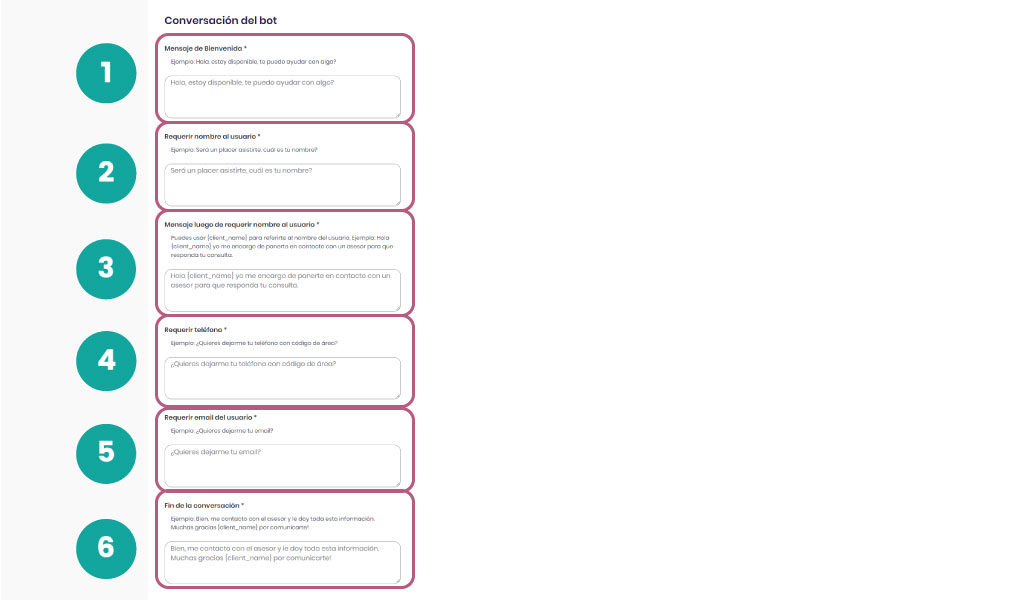
En el caso de respuestas erróneas
(1) en "Error de formato del teléfono" podrás formular un mensaje avisando al cliente que los datos ingresados son inválidos. (2) en "Error de formato del Email" podrás formular un mensaje específico avisando al cliente que el formato de mail es incorrecto. (3) Una vez completado todos los datos personalizados para configurar su Chatbot, haz clic en "Guardar Cambios" y listo.